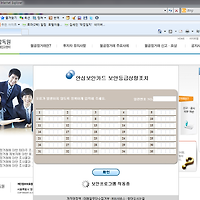예전에 싸이월드 미니홈피 할때는 (직원들 복지 차원에서 주는) 도토리로
음악 결재해서 미니홈피에 엄청 걸어두고는 했었는데, 블로그로 이사오고나선
따로 음악을 틀기는 힘들어서(저작권 문제도 있고) 방치해두고 있었다.
그러던 오늘! SCM Music Player 라는 신통방통한 물건을 발견!!
어제 리모델링 끝난 블로그에 추가 옵션을 달아보도록 하겠다.
1. 우선 적용하고 난 화면 부터 보자.

아래쪽에 플레이어가 삽입된 모습을 볼 수 있다.
2. http://scmplayer.net/ 사이트에 접속하면 아래와 같은 화면을 볼 수 있다.
여기서 중요한건 붉은색 박스 안의 내용들이다.
우선 디폴트 스킨 중에 맘에드는 것으로 선택 후 우측 동그라미(1)를 클릭해 해당 스킨을 선택하고 Next 버튼(2)을 누른다.
혹 맘에드는 스킨이 없을 경우 Find Custom Skins(3)을 눌러 다음과 같은 화면으로 넘어가면 된다.
(※여기서 Import Profile 이란 나중에 본인의 블로그에 넣을 소스코드가 완성되고, 이용중에 추가로 재생옵션 변경이나
음악을 추가하고 싶을 때 사용하는 기능이다.)
위에서 Find Custom Skins 버튼을 누르면 나오는 화면이며, 꽤 많은 커스텀 스킨을 제공하고 있는데, 이 중 맘에 드는 스킨을 찾아
마찬가지로 Choose 버튼을 눌러 다음 화면으로 넘어갈 수 있다.
3. 스킨 설정을 마치고 음악을 추가하는 단계.
MP3 파일의 URL을 그냥 넣을 수도 있고, SoundCloud나 유튜브의 링크를 넣으면 된다.추가로 입력칸이 더 필요할 경우 Add more Songs 버튼을 눌러
입력칸을 추가할 수 있고, 이 단계가 끝나면 Next 버튼을 눌러 재생 옵션 선택 단계로 넘어가자.
Song Title - 음악 제목
Song URL - MP3나 유튜브 등의 주소
4. 재생 옵션을 설정하는 단계
PLAYBACK (재생관련 설정)
Auto Play - 자동 재생 (블로그나 사이트가 열리면 자동으로 재생할지에 대한 여부)
Shuffle Playback - 셔플 기능으로, 선택하면 순차적이 아닌 임의의 순서로 음악을 재생
Default Volume - 기본 볼륨 (50%가 적당하며 시끄러운 음악을 올리고 싶다면 그보다 작은 볼륨을 추천)
Repeat Mode - 플레이리스트 1번 재생, 계속 반복, 한곡 반복 등의 옵션을 선택할 수 있다.
APPEARENCE (외형 관련 설정)
Placement of Player Bar - 음악재생 바를 화면 상단 혹은 하단에 둘지를 선택.
Show Playlist by Default - 플레이리스트를 기본적으로 보여줄 것인지에 대한 여부
플레이리스트 화면은 아래 화면을 참조.
5. 옵션 설정까지 마치고 Done 버튼을 누르면 아래 화면과 같이 블로그/사이트에 넣을 수 있는 코드가 발급된다.
위 코드를 선택 & 복사해서 내 블로그의 HTML/CSS 편집 화면에서 skin.html 의 <body> 뒤에 붙여넣으면 끝!
고 아래 <!-- 플레이리스트 추가 : {'title':'김예림 - Rain','url':'http://www.youtube.com/watch?v=qlMXZvY-_cM'} --> 부분은 나중에 유튜브 주소만으로 음악 추가를
쉽게 하기 위해서 넣어둔 거니까 무시하셔도 됩니다. 저처럼 추가하실 분들은 위에 소스코드를 잘 보시고 중간에 집어넣으시면 될 듯 하네요 ^^;
6. 아래는 2.번에 나왔던 Import Profile 화면입니다.
위에도 설명이 되었지만, 기존 플레이어에 음악을 더 추가하거나 스킨을 변경하고 싶을 때는
아예 새로 발급받아도 무방하겠지만, 전에 발급받은 소스코드를 위 Import Profile 메뉴에 붙여넣으면 기존에 선택했던 스킨, 음악 목록 등을
그대로 가져올 수 있습니다.
멋진 블로그 라이프가 되기를 바라며!!!
'PC-Internet' 카테고리의 다른 글
| Windows10 Synology NAS VPN 접속 (1) | 2016.12.03 |
|---|---|
| 엑셀 매크로 VBA 암호 변경 / 해제 (0) | 2016.06.24 |
| Windows10 자동 업데이트 끄기! (0) | 2015.12.14 |
| 마우스 클릭 대체 123, 321, ewq, F1F3F4 (0) | 2012.10.19 |
| 금융감독원 사칭 스팸 해부 - 피싱뽀개기 (0) | 2012.05.23 |